-
聊一聊 golang 的测试与性能调优

背景:上周技术三面被面试官问道golang中如何做测试和性能优化,一时间没有反应过来, 不过还好没挂。 特此记录一贴,系统地讲解 golang 中如何做测试,如何查找性能瓶颈。测试的分类
说到测试,一般有两种:单例测试和压力测试。
所谓单例测试就是拿着一些测试用例依次去测试一下,强调的是通过与不通过的问题。
而压力测试则是挑一些特别复杂,极端的测试用例多次重复地进行测试,强调地是性能上的问题。
golang 中通过 testing.T 和 testing.B 能够很好的支持 单例测试和压力测试。
写一个简单的被测试函数
package test func Add(a,b int) int { return a+b }- 1
- 2
- 3
- 4
- 5
写一个单例测试函数
golang 的测试函数命名是有规范的,以Test打头,后面紧跟被测函数名。如果在IDE中,当你写完Test加被测函数的首字母时应该会有补全提示的。
package test import ( "testing" ) func TestAdd(t *testing.T) { testCases := []struct{ a int b int c int }{ {3,2,1 }, {10,5,5}, { 1000000,1,999999}, } for _, testCase := range testCases{ if result:=Add(testCase.b,testCase.c); result!=testCase.a{ t.Errorf("Expected get %d, but got: %d ", testCase.a, result) } } }- 1
- 2
- 3
- 4
- 5
- 6
- 7
- 8
- 9
- 10
- 11
- 12
- 13
- 14
- 15
- 16
- 17
- 18
- 19
- 20
- 21
- 22
- 23
- 24
当一个函数的参数为 testing.T时,同样标志着这是一个单例测试函数。
随后我们可以直接在IDE 中点击函数旁边的小三角进行运行, 也可以在命令行中输入
go test -run TestAdd- 1
这条命令会 指定测试 哪一个函数,如果想要测试当前包下的所有测试函数,也可以用下面这条命令
go test .- 1
写一个压力测试函数
说完单例测试,该说压力测试了。在刚刚的 TestAdd 下面写一个 BenchmarkAdd 函数。
同样的压力测试函数也是有命名规则的,以Benchmark打头,接上被测试函数的名字, 并且参数wei tesing.B 。同样的,若果你在IDE中,写完 Bench 也应该会有代码补全提示。
func BenchmarkAdd(b *testing.B) { b.ResetTimer() for i := 0; i- 1
- 2
- 3
- 4
- 5
- 6
- 7
- 8
- 9
压力测试同样也可以在IDE中函数旁边的小三角运行,但更多的使用的是命令行。可以使用下面两条命令的任意一种。区别只在于第一条命令指定了运行哪一个函数,第二条命令运行所有压测函数。
go test -bench BenchmarkAdd -cpuprofile cpu.out go test -bench . -cpuprofile cpu.out- 1
- 2
go test -bench 函数名 指明了测试哪一个函数。 后面的 -cpuprofile cpu.out 则说明了监控CPU运行时的状态并且输出到了 一个 cpu.out 文件。
安装 graphviz
想要看这个 cpu.out 文件需要用到一个 graphviz的插件,大家可以去官网直接下载对应的版本即可。 下载完成后将安装目录下的 bin 目录加到环境变量中, 重启即可。如果不重启,在IDE中可能仍然无法使用,这是个大坑。 重启完成后在命令行输入下面这条命令如果有输出graphviz信息,说明安装成功
dot -version- 1
回到刚刚的压力测试,在输出的 cpu.out 路径下输入下面这行命令:
go tool pprof cpu.out- 1
然后会进入到 pprof 命令行, 我们可以输入 web , 那么则会弹出浏览器得到一张图,详细展示了 运行过程中每一个函数的消耗时间。

你可能会好奇这张图怎么看。细节我也不太会,但是你只要看到框框越大,颜色越红,就代表这个函数消耗时间越多。
你也可以在 pprof 的命令行中输入 top 获得排名靠前的资源消耗函数。结果大概张这样
Showing nodes accounting for 170ms, 100% of 170ms total flat flat% sum% cum cum% 160ms 94.12% 94.12% 160ms 94.12% GoBasic/test.BenchmarkAdd 10ms 5.88% 100% 10ms 5.88% runtime.stdcall3 0 0% 100% 10ms 5.88% runtime.(*pageAlloc).scavenge 0 0% 100% 10ms 5.88% runtime.(*pageAlloc).scavengeOne 0 0% 100% 10ms 5.88% runtime.(*pageAlloc).scavengeRangeLocked 0 0% 100% 10ms 5.88% runtime.bgscavenge.func2 0 0% 100% 10ms 5.88% runtime.sysUnused 0 0% 100% 10ms 5.88% runtime.systemstack 0 0% 100% 160ms 94.12% testing.(*B).launch 0 0% 100% 160ms 94.12% testing.(*B).runN- 1
- 2
- 3
- 4
- 5
- 6
- 7
- 8
- 9
- 10
- 11
- 12
喜欢软件测试的小伙伴们,如果我的博客对你有帮助、如果你喜欢我的博客内容,请 “点赞” “评论” “收藏” 一 键三连哦!

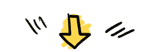
uniApp初体验-从零开始注意事项
zabbix6.0安装教程(一):安装要求&获取方式
运行时数据区之虚拟机栈
Facebook的虚拟社交愿景:元宇宙时代的新起点
TheGraph 教程
java计算机毕业设计文档资料管理系统源代码+数据库+系统+lw文档
DSPE-PEG-amine 474922-26-4 生物分子修饰磷脂-聚乙二醇-氨基
[C#]使用深度学习算法opencvsharp部署RecRecNet广角图像畸变矫正校正摄像广角镜头畸变图像
Python 处理 PDF 的神器 -- PyMuPDF
